Evernote Food omogućuje korisnicima iDevice da fotografiraju i bilježe obroke koji se ne zaboravljaju.
Moja supruga i ja zabavljamo mnogo. Imamo dvoje male djece, a imati prijatelje na našem mjestu za večeru je jeftinije nego plaćanje dadilje i večera. Osim toga, volimo kuhati. Obično imamo isti broj likova za večeru, a moja je supruga nedavno izrazila želju za pokretanjem časopisa o hrani, kako bismo se mogli sjetiti koje smo namirnice kuhali za koga, kako bismo izbjegli dupliciranje.
Također morate znati da je naše kućanstvo pomalo neorganizirano. Ili vrlo neorganizirano, ovisno o vašoj perspektivi. Dakle, taj časopis o hrani koji smo započeli bio je zagubljen nakon prvog ulaska. Uđite, Evernote hrana za iPhone. (Gubim telefon cijelo vrijeme, ali mogu ga nazvati kako bih pomogao u potrazi za potragom.
Prvo, odricanje od odgovornosti. Nisam Evernote korisnik, ali nakon upotrebe Evernote Fooda, možda ću više pokušati koristiti aplikaciju za bilježenje. Volim Evernote hranu jer radi jednu stvar i čini je dobro. Omogućuje vam fotografiranje i bilježenje obroka.
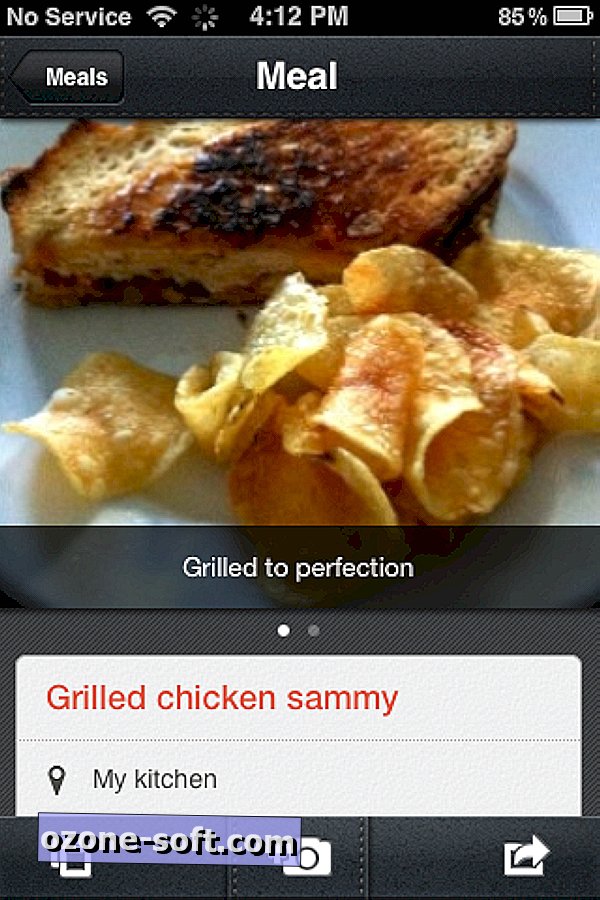
Da biste unijeli unos, dodirnite gumb plus-znak u gornjem desnom kutu. Dobit ćete kratki obrazac s poljima za Naslov, Mjesto, Oznake i Napomene o obroku. U nastavku se nalaze dva gumba za dodavanje fotografije iz valjka fotoaparata ili snimanje fotografije. Jednom obroku možete dodati više fotografija, ali ne morate priložiti fotografiju unosu, što je zgodno ako otkrijete da ste završili obrok prije nego što ste svoj iPhone izvukli da biste snimili svoj tanjur.
Ako dopustite aplikaciji da zna vašu lokaciju, dobit ćete popis restorana u vašem području kada uđete u polje Mjesto za obrok, ali uvijek možete unijeti svoj odgovor. Isto tako, dok dodajete obroke, prethodne oznake koje ste upotrijebili prikazivat će se dok upisujete. Čudno, nisam našao način da sortiram po oznakama. Na primjer, nisam mogao vidjeti samo obroke koje sam označio kao "ručak". Koristim odjeljak Bilješke o obroku da bih snimio goste za večere umjesto da snimim fotografiju, što me spašava od toga da sve naše goste natjeram da se nasmiješimo za stol prije kopanja. Za posebne prigode, međutim, vidim snimke gostiju kako način da bolje zapamtite događaj.
Na početnom zaslonu Evernote Fooda vaši obroci navedeni su kronološkim redoslijedom. Svaki unos navodi fotografiju (ako ste je uzeli), datum (koji ne možete promijeniti), ime koje ste dali jelu i mjesto. Dodirnite unos da biste vidjeli ostala polja i pogledajte veću fotografiju. Ako ste snimili više fotografija, one su navedene ispod polja s detaljima obroka. Možete povući za promjenu redoslijeda fotografija dodirom na gumb Uredi. Gornja fotografija na popisu djeluje kao naslovna fotografija i prikazuje se na početnom zaslonu. Dodajete i naslov tako da dodirnete pri dnu fotografije.
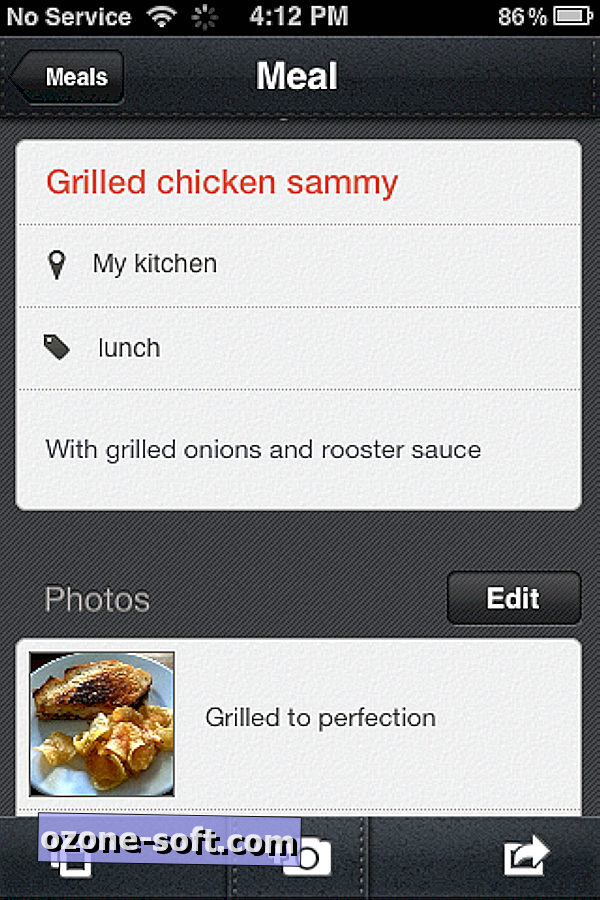
Uz snimanje obroka kod kuće, aplikacija se može koristiti i za večeru, iako sam izložena riziku da budem uprljan prljavim izgledom ako uzmem iPhone za vrijeme večere u restoranu. A tu je i malo ulova-22 sa snimanjem nezaboravnog obroka prije nego što ga pojedu. U najmanju ruku, aplikacija je korisna za snimanje vina koje ste doista voljeli (sve dok ste naručili bocu, a ne staklo) ili izbornika.
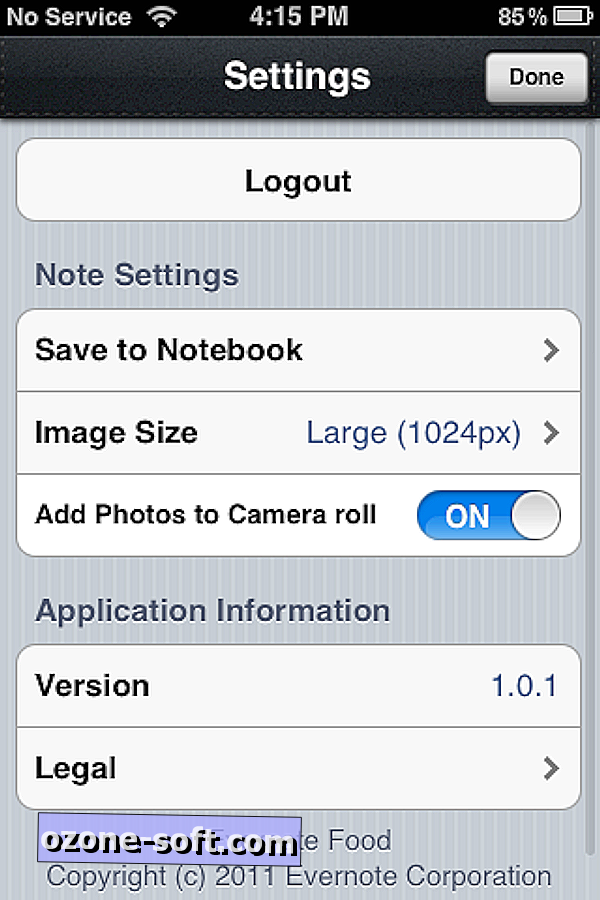
Evernote hrana se sinkronizira s PC i Mac aplikacijom. U postavkama aplikacije možete odabrati koje ćete Evernote bilježnice spremiti, iako ne možete izraditi novu bilježnicu pomoću aplikacije. Možete odabrati i veličinu slike i dodati li fotografije snimljene aplikacijom u vašu fotografiju. I možda je ova funkcionalnost dodana posljednjim ažuriranjem, ali za razliku od Rafe Needlemanova iskustva, bio sam u mogućnosti urediti Evernote Food unose u Evernote na mom MacBooku.













Ostavite Komentar